时间:2016-04-10 02:04 来源: 我爱IT技术网 作者:佚名
UC浏览器(火狐)电脑本的发布也带来了一些新的功能,比如说最近很火的免费wifi,使电脑,手机上网两不误,那么UC浏览器电脑本免费wifi怎么用呢?这里详细介绍给大家。
若对你有帮助,请在经验页面上点【投票】予以支持,或点击右方的【双箭头】来分享;想了解更多有用经验,请直接点击我的头像,或点击上方【+关注】关注我哦O(∩_∩)O!
前期准备工作(包括相关工具或所使用的原料等)
UC浏览器手机,笔记本电脑详细的操作方法或具体步骤
注意在UC浏览器右上角,有个免费WIFI信号标识(关闭显示灰色,开始显示绿色)。如图:

关闭显示状态。如图:
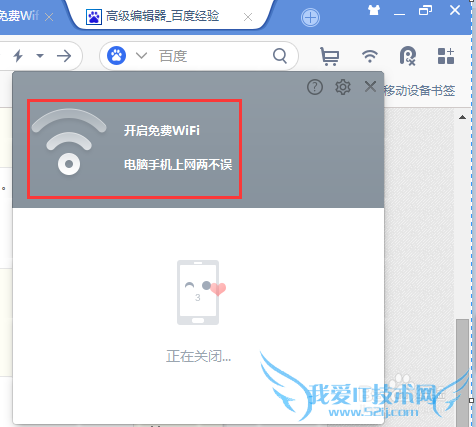
第一次使用,点击wifi右上角图标,在弹出窗口,点击马上开启UC免费wifi。如图:
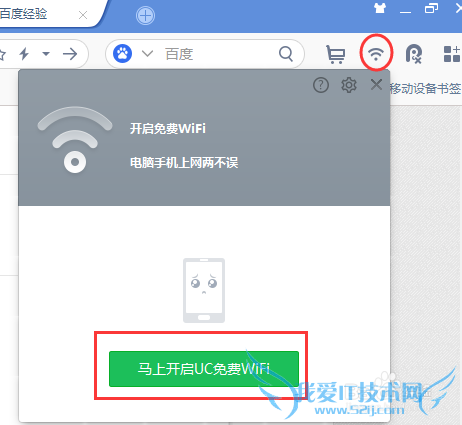
开启成功后,显示蓝色。(其中密码旁边眼睛表示隐身密码功能,箭头指向图标功能为修改WIFI用户名)如图:
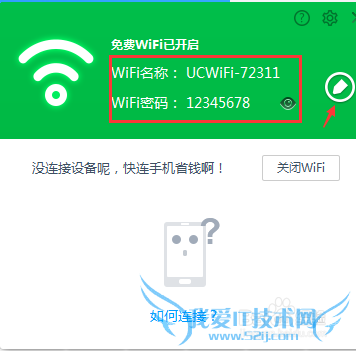
此时打开手机无线网络,发现多了个无线网络用户名,与UC免费WIFI一致。如图:
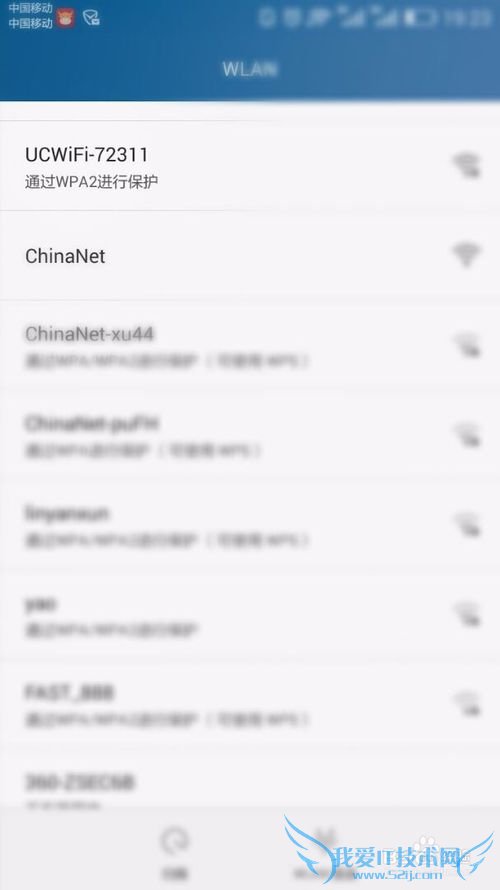
手机连接成功。如图:
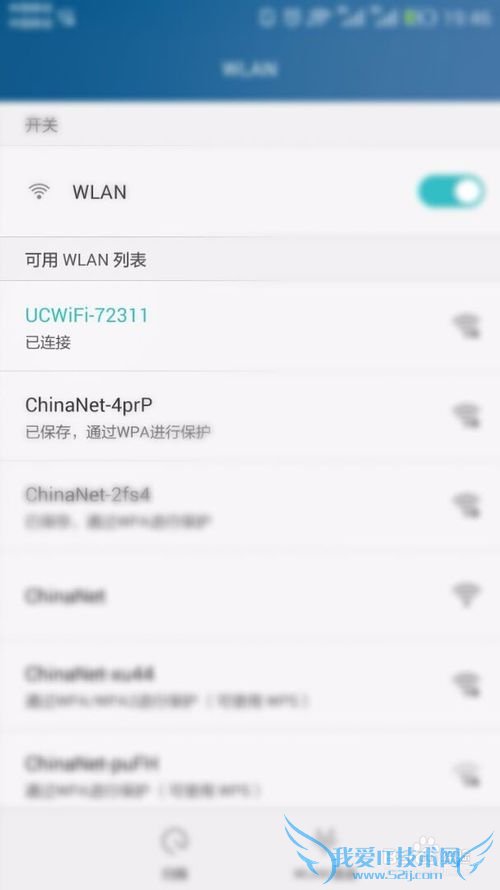
若想将UC 免费WIFI隐藏,只要点击图标右键,隐藏即可。如图:
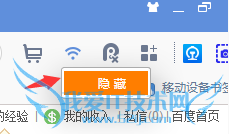
若不小心隐藏了,找回来怎么办呢?点击左上角图标,设置。如图:
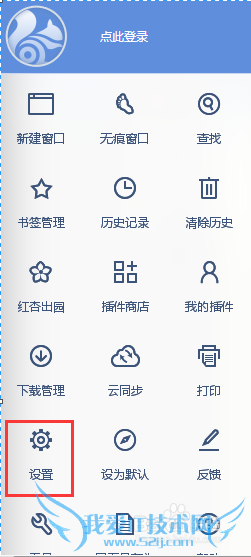
在免费WIFI前面框,打勾就可以了,如图:
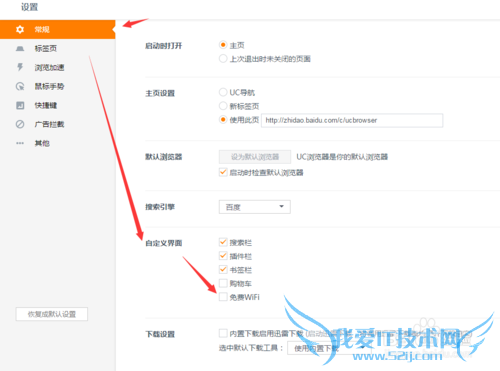
- 评论列表(网友评论仅供网友表达个人看法,并不表明本站同意其观点或证实其描述)
-
